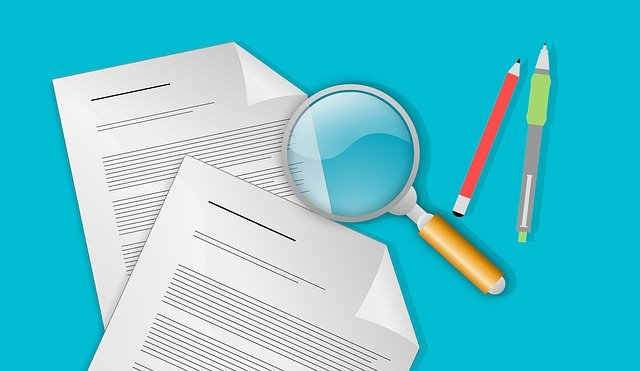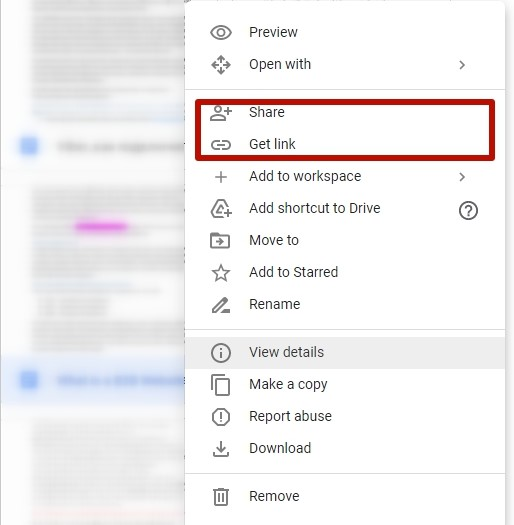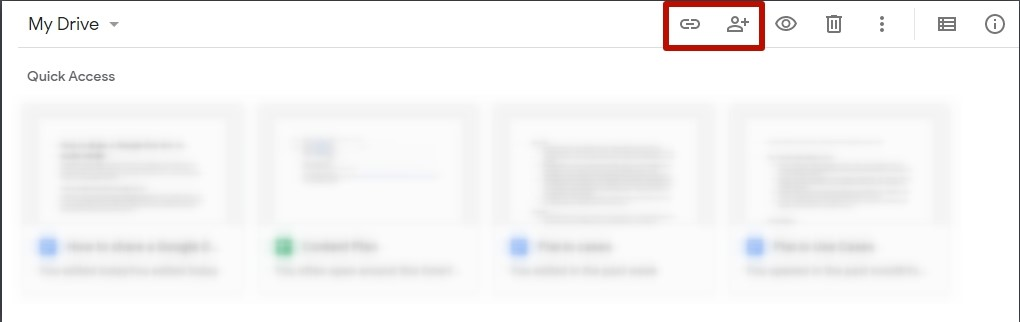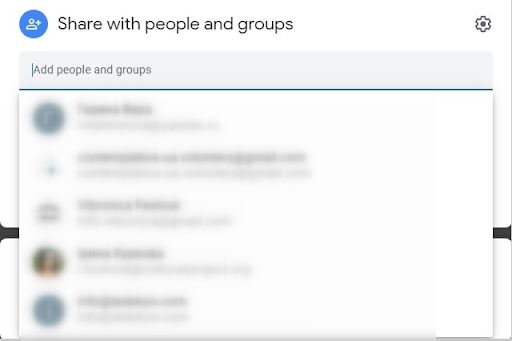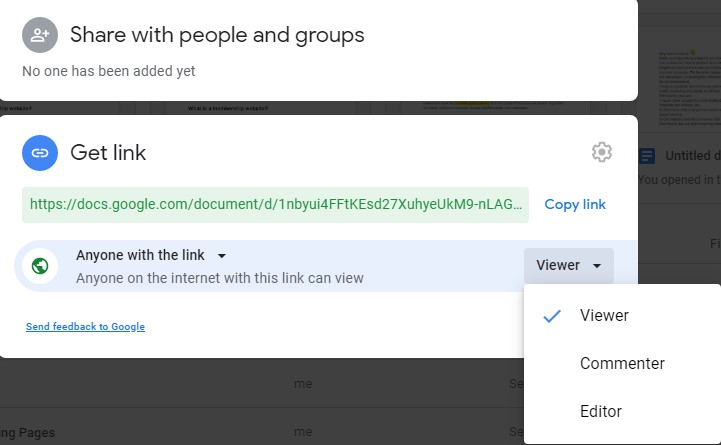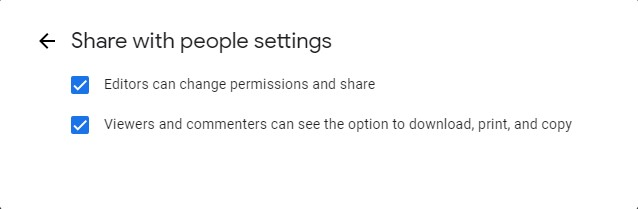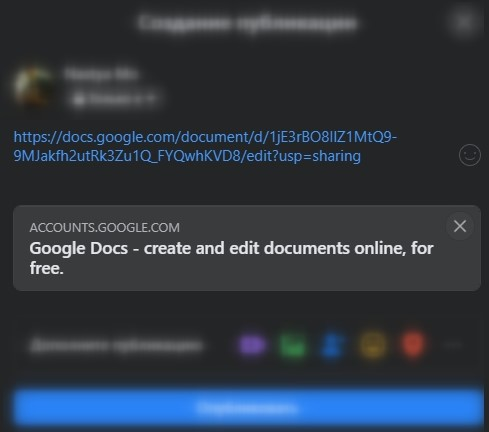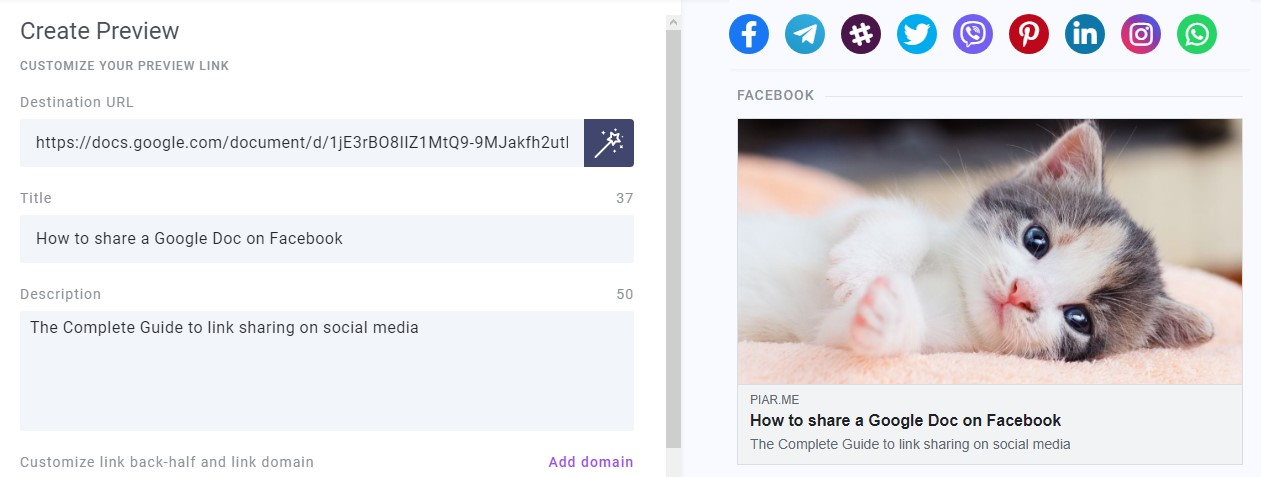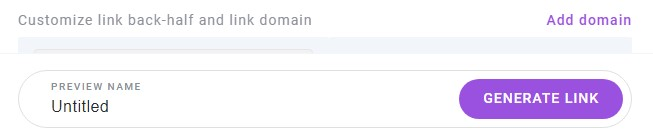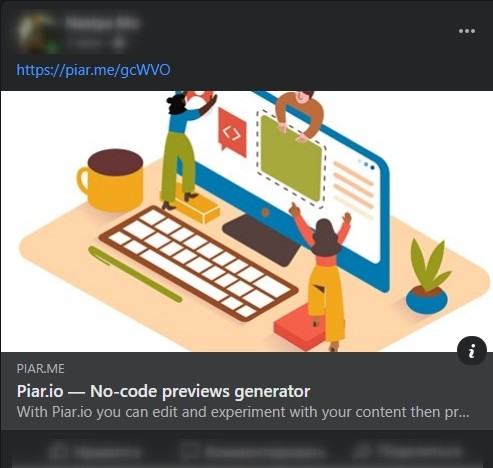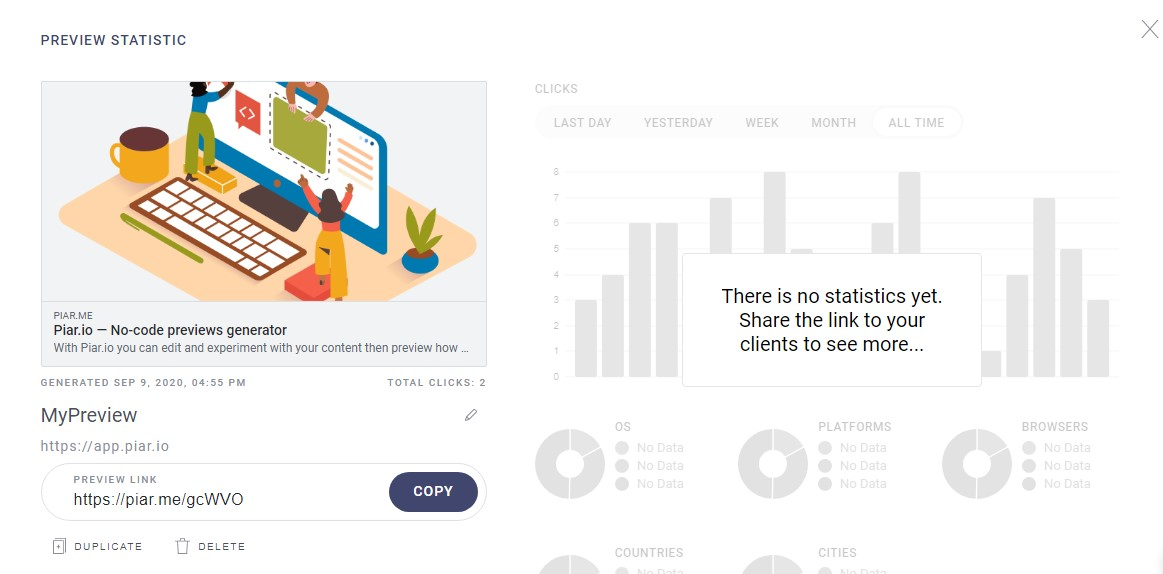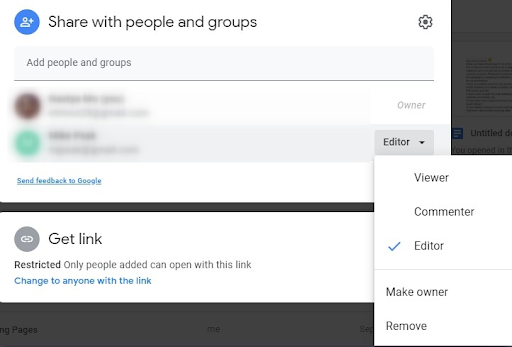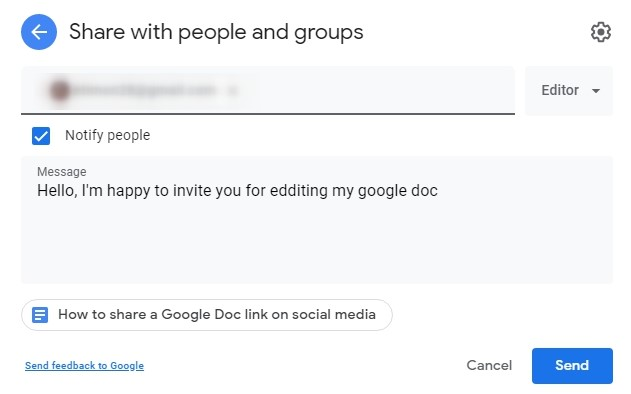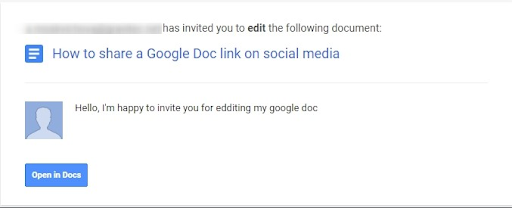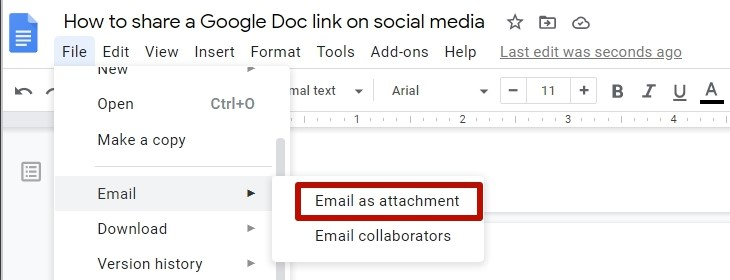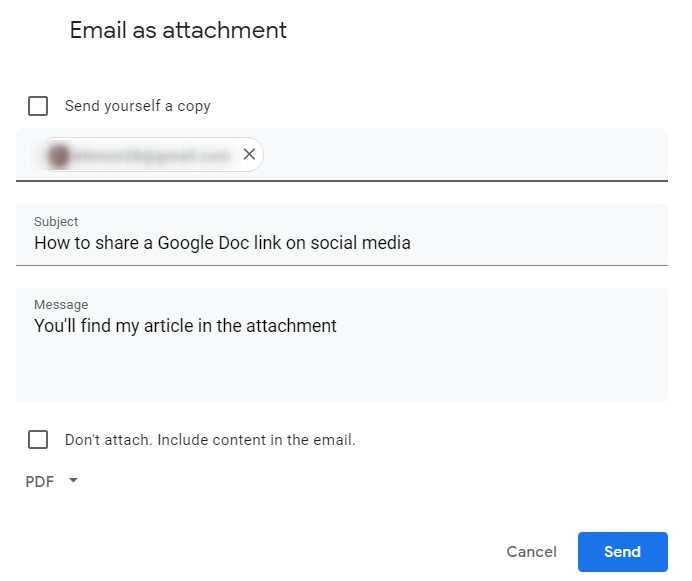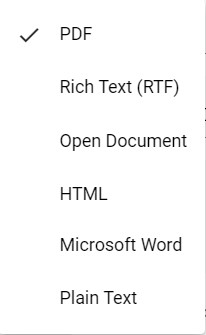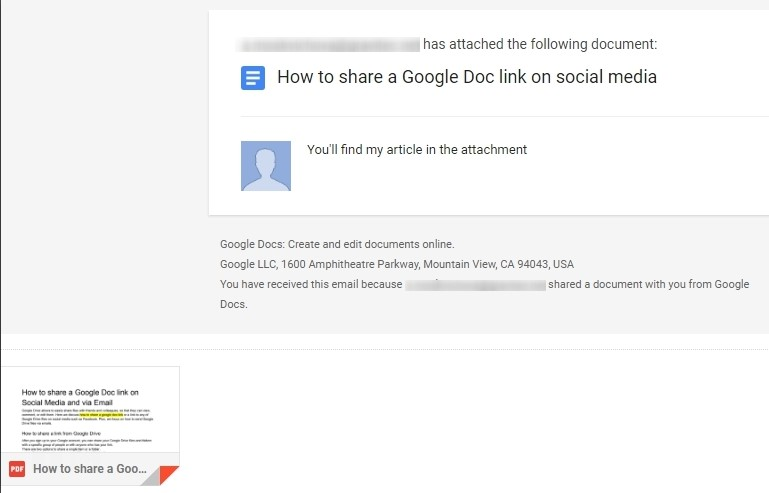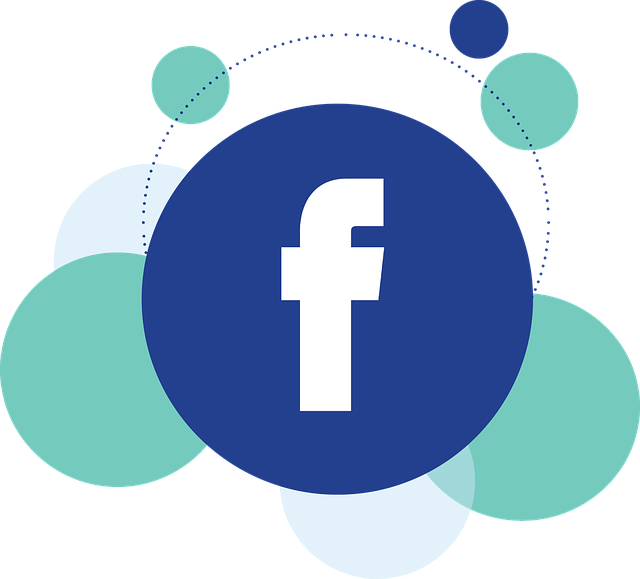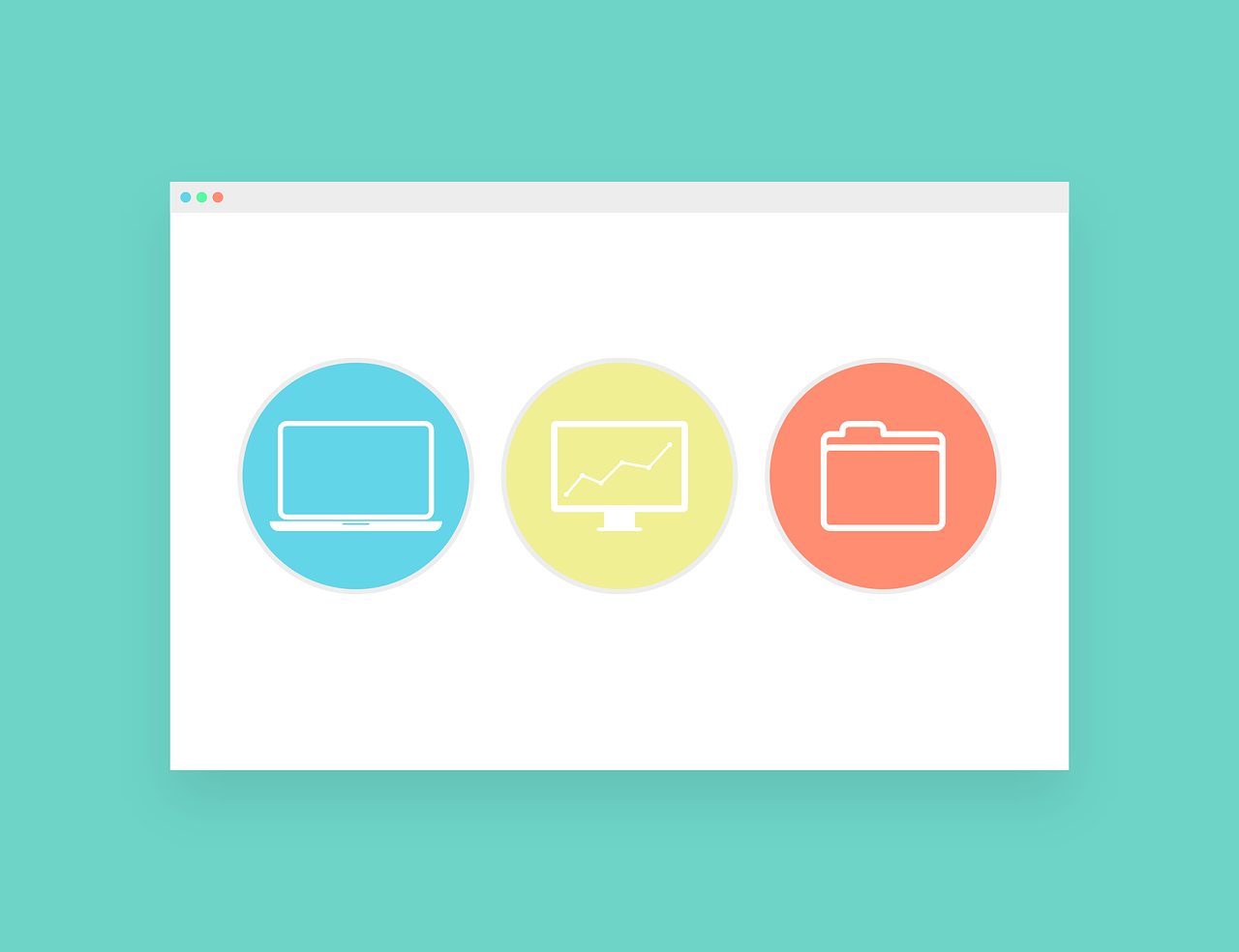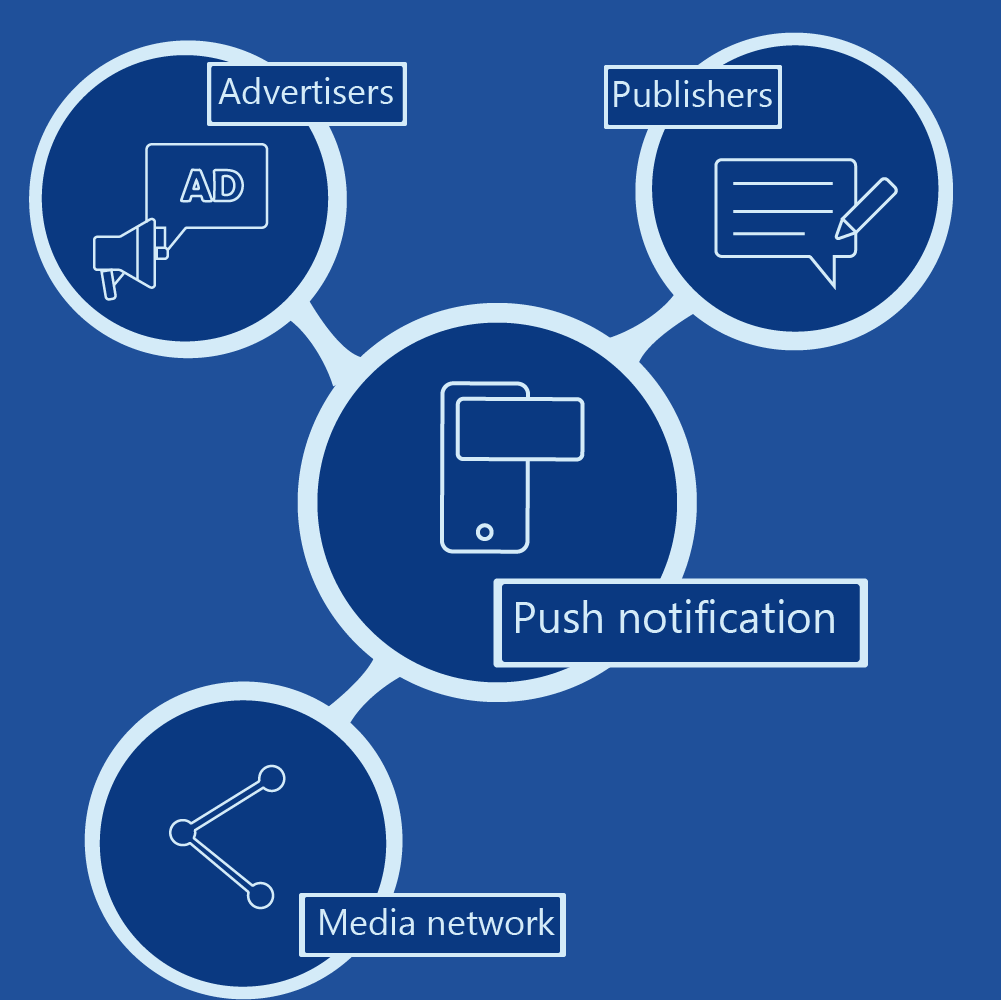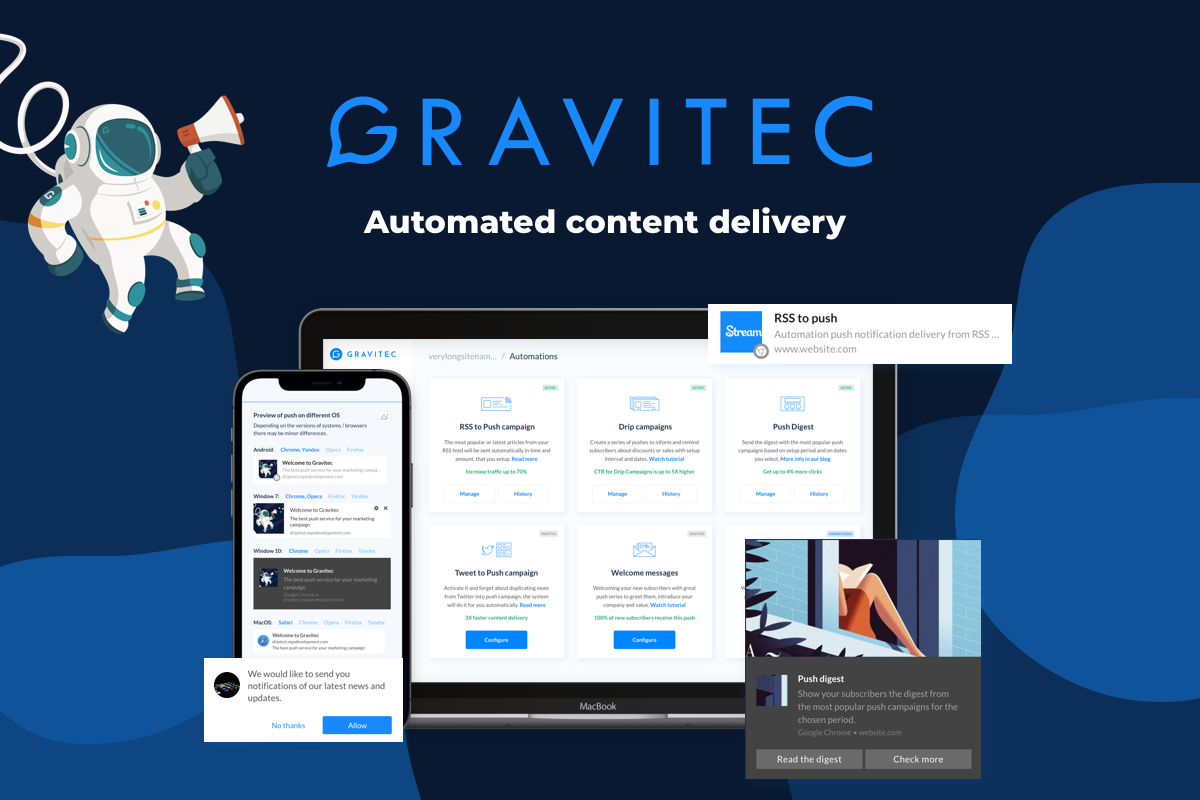O Google Drive permite que você partilhe arquivos facilmente com amigos e colegas para que eles possam ver, comentar ou editá-los. Aqui, mostramos como partilhar um link do Google Doc ou um link para qualquer um dos arquivos do Google Drive nas redes sociais, como o Facebook. Além disso, nos concentramos em como enviar arquivos do Google Drive por e-mail.
Como partilhar um link do Google Drive
Depois de acessar a sua conta do Google, você pode partilhar seus arquivos e pastas do Google Drive com um grupo específico de pessoas ou com qualquer pessoa que tenha o seu link.
Existem duas opções para partilhar um único item e / ou uma pasta. Clique com o botão direito em um item e escolha “Compartilhar” ou “Obter link”.
Selecione o documento que deseja partilhar e clique no botão “Obter link” ou “Compartilhar” no canto superior direito da página “Meu disco”.
Em abril de 2020, a Google mudou a caixa de diálogo de compartilhamento do Google Drive, Documentos, Planilhas, Apresentações e Formulários.
Ao clicar em “Compartilhar”, você verá uma caixa de diálogo onde pode adicionar pessoas ou grupos inserindo seus endereços de e-mail.
Ao clicar em “Obter link”, aparecerá uma janela com um link para o seu arquivo.
Como vincular um Google Doc ao Facebook?
Mostraremos como partilhar um documento Google com link no Facebook.
Depois de clicar em “Obter link”, conforme mostrado acima, escolha “qualquer pessoa com um link”. Em seguida, selecione quais ações estarão disponíveis para seus seguidores que possuem o seu link.
Ao clicar no botão “roda”, você pode ativar / desativar as opções adicionais para visualizadores / comentadores / editores.
Para compartilhar o documento na sua página do Facebook, clique em “Copiar link”. Ao colar este link em sua publicação, você verá um URL longo sem nenhuma imagem.
Se você quiser que mais pessoas vejam a sua publicação, a melhor opção é personalizar a visualização do link. Como editar a visualização do link de um documento Google?
Recomendamos o serviço Piar.io para este fim. O Piar.io permite que você encurte o seu URL, adicione uma imagem, título e descrição personalizados.
Adicione uma imagem e um texto ao seu URL e clique em “Gerar link”. O serviço criará um link curto com o nome do domínio piar.io, como https://piar.me/1a2b3. Mas, se quiser que seus seguidores associem este link à sua empresa, você pode adicionar um domínio personalizado ao Piar.io por uma taxa.
Cole o link gerado em sua página do Facebook e adicione pessoas que possam vê-lo nas configurações de publicação.
Depois de postar o link, o Piar.io mostrará as estatísticas de cliques.
Essas etapas podem ser seguidas para compartilhar qualquer arquivo do Google Drive em QUALQUER mídia social e / ou messenger. O Piar.io mostra visualizações de links para as redes sociais mais populares. Portanto, você tem os meios para editar como seu link será exibido em uma plataforma específica.
Como enviar um Documento Google por e-mail?
Existem três maneiras de compartilhar um documento do Google Drive por e-mail.
- Usando o botão “Compartilhar”
- Enviando seu documento Google como um anexo
- Adicionando o link a um e-mail
Ao clicar em “Compartilhar” para o seu arquivo ou pasta no Google Drive, você verá um campo onde pode adicionar um endereço de e-mail. O endereço de e-mail adicionado pode ser atribuído com direitos de acesso “Editor”, “Visualizador” ou “Comentador”.
Além disso, há um campo para envio de mensagem ao seu colaborador.
Clique em “Enviar” para convidar seu destinatário a editar o documento. Aqui está um exemplo do que eles recebem.
Como alternativa, você pode partilhar um documento como um anexo, para que os destinatários possam salvá-lo em seus dispositivos com um clique.
Para fazer isso, encontre “Arquivo” no menu do documento e clique em “E-mail”. Em seguida, selecione o “Email como anexo”.
Você verá a janela onde pode adicionar um endereço de e-mail do destinatário e uma mensagem para ele.
Existem diferentes tipos de anexos para escolher.
Aqui está um exemplo de um e-mail com anexo.
Se você ativar “Não anexe. Incluir conteúdo no e-mail ”, seu Google Doc será enviado como um instantâneo no corpo do e-mail.
Essas duas opções são para os casos em que você precisa discutir, editar ou aprovar alguns documentos com colegas e / ou parceiros de negócios.
Mas há casos em que você precisa enviar uma carta de apresentação com seu documento, como uma oferta comercial. Para isso, é melhor enviar um link para o seu documento do Google incorporado uma carta.
Clique em “Obter link” e coloque-o no corpo do seu email. Você pode querer controlar se os destinatários abrem o link. Usando o Piar.io como um encurtador de link para o URL do Google Doc, você verá automaticamente estatísticas sobre cliques.
Resumo
- Antes de partilhar um arquivo do Google Drive, você precisa decidir quantas pessoas desejam vê-lo e quais direitos de acesso conceder.
- Seus colaboradores podem receber direitos de acesso de Visualizador, Comentador ou Editor.
- Se você deseja partilhar seu arquivo nas redes sociais como o Facebook, escolha a opção “Obter link”.
- Edite a visualização do link e encurte o URL antes de publicar se quiser obter mais visualizações.
- Se você precisar discutir arquivos com seus colegas ou trabalhar com uma pasta, use o botão “Compartilhar”.
- Existem três opções para enviar um Documento Google por e-mail: “compartilhar”, “anexo” e “obter link”.
- A opção “Compartilhar” é adequada para colaboração, bem como para enviar seu arquivo como um anexo.
- Use “Obter link” se desejar incorporar seu link em um corpo de e-mail ao enviá-lo como uma carta de apresentação.
- Rastreie os cliques no seu link enviado por email através do serviço Piar.io.